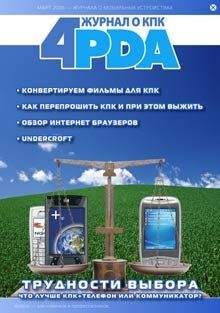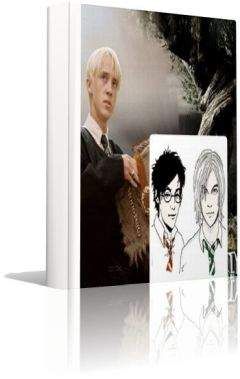PocketDivXEncoder – 7 Мб
Lathe – 10 Мб
Pocket-DVD Studio
Pocket-DVD Studio – это простое в обращении и мощное приложение для конвертирования фильмов DVD-качества в файл *.wmv или *.avi для просмотра на экране вашего КПК. При конвертации приложение специально адаптирует аудио и видеоряд. Интерфейс программы также рассчитан на начинающего пользователя. Для того, чтобы приготовить фильм к просмотру на КПК, необходимо просто нажать кнопку [Open...] и выбрать путь к файлу (*.wmv, *.mpg, *.avi, *.dat, *.rm) или к каталогу с DVD фильмом, установить разрешение (можно осуществить кадрирование картинки), выбрать язык фильма и субтитров, выставить степень сжатия или желаемый размер итогового файла, и нажать кнопку [Record].
Сайт программы.
Размер: 7,5 Мб
Стоимость: $39.95
DVD to Pocket PC
DVD to Pocket PC – удобная программа для конвертации DVD-фильмов в формат Windows Media Video (WMV) для последующего просмотра на КПК. Возможен выбор качества изображения и звука. В DVD to Pocket PC есть встроенные предустановки, позволяющие на выходе фильм поместить на карту памяти 128 Мб. В общем, программа проста как 3 копейки. Удобно, когда нет времени или желания разбираться в настройках. Кроме DVD на входе может быть и отдельный видеофайл.
http://www.makayama.com/dvdtopocketpc.html
Размер: 12 Мб
Стоимость: $32.95
Pocket DVD Wizard
Программа Pocket DVD Wizard также умеет конвертировать DVD фильмы для последующего просмотра на Pocket PC. Не отличается от программ подобного рода ничем особенным. Выбираете разрешение, желаемый размер и... процесс пошел. Помимо DVD программа умеет конвертировать Mpeg и AVI файлы.
http://www.pocket-dvd-wizard.com/
Размер: 10 Мб
Стоимость: $28.95 (?16.95, €21.95)
SmartMovie
Стоит упомянуть также и программу SmartMovie. За этим названием скрывается видеоплеер для КПК и конвертор видео файлов на ПК. PC-конвертор SmartMovie на выходе выдает файл в *.avi, позволяет разделять файл на куски, а плеер все это просматривать. Программа использует системные кодеки, то есть можно жать тем же DivX или Xvid. Собственно, Xvid и предлагается использовать по умолчанию. Что касается настроек, так их минимум, зато также все просто и есть поддержка списка обрабатываемых файлов, аудиопоток сжимается только в mp3. Также, данная программа позволяет добавлять субтитры в конечный видеофайл.
http://www.lonelycatgames.com/mobile/smartmovie
Размер: 1,4 Мб
Стоимость: $24.99
Запись фильма на КПК
Итак, файл с фильмом мы получили, а как его теперь записать на КПК?
Существует несколько способов.
Первый из них самый простой и, как водится, не самый лучший. Заключается он в синхронизации КПК через ActiveSync и записи фильма на карточку. Основной недостаток этого способа – очень медленная скорость закачки. Максимум, чего удавалось добиться – 250 кб/с. Также, при таком способе часто случаются сбои во время записи файлов большого размера.
Второй вариант – купить картридер, и уже через него записать фильм на карточку, после чего вставить ее обратно в КПК. В этом случае запись будет производится с максимальной скоростью до 10 Мб/с. Недостаток здесь по существу один – надо покупать лишний девайс, однако, учитывая его небольшую стоимость (около 600 руб.) и полезность в хозяйстве (наверняка, есть еще фотоаппарат и другие устройства, использующие карты памяти), данный вариант будет наиболее привлекательным.
Третий путь – нечто среднее между двумя предыдущими, и заключается в установке на КПК программы Softick Card Export II (Сайт разработчика), стоимость $14.95). Принцип работы довольно прост: при подключении КПК к компьютеру, надо выбрать, в каком режиме будет использоваться карта памяти и само устройство. При выборе опции [ActiveSync], КПК переходит в режим синхронизации, а при выборе [SD Card] – в режим внешнего накопителя. При этом передача файлов происходит намного быстрее, по сравнению с ActiveSync. Из недостатков отметим, что данная программа поддерживает устройства с процессорами Intel XScale PXA 25x и Intel XScale PXA 27x, а также наблюдаются некоторые глюки при работе.
Программы для просмотра фильмов на КПК
Pocket Media Player
Самый простой способ просмотра видео на КПК – воспользоваться встроенными в операционную систему возможностями. А возможность эта представляет собой Pocket Media Player, обладающий необходимым минимумом настроек, возможностей и характеристик. Однако, к сожалению, он воспроизводит видео только в формате WMV. Это очень сильно ограничивает его применение, потому что в Сети достаточно много фильмов выкладывается в формате MPEG-4. И здесь, как всегда, на помощь приходят программы сторонних разработчиков, обладающие большими возможностями, нежели продукты Microsoft.
The Core Pocket Media Player (Betaplayer)
TCPMP (The Core Pocket Media Player) – мощнейший бесплатный видео проигрыватель, который является дальнейшим развитием программы Betaplayer. Благодаря оптимизации, эта программа обеспечивает изрядный прирост производительности и позволяет воспроизводить видео высокого (по меркам КПК) разрешения на платформе Pocket PC без каких-либо дополнительных преобразований. Причем, программа поставляется с открытыми исходными кодами. Поддерживает все необходимые форматы файлов, аудио и видео кодеков. Есть все необходимые настройки, поворот картинки, просмотр в полноэкранном режиме, настройка изображения и др. Если возможностей не хватит, то на неофициальном сайте, посвященном TCPMP ( Неофициальном сайт) можно скачать дополнительные плагины, которых нет на официальном. Среди них поддержка звука в формате ААС и плагин для подключения внешних субтитров.
На сегодняшний день TCPMP является лучшим выбором для просмотра видео на КПК.
Официальный сайт.
Другие программы
Если вы не верите на слово и решили самостоятельно найти проигрыватель, который бы Вас устроил, стоит обратить внимание на следующие: PocketMVP (Pocket Music and Video Player), PocketTV и SmartMovie.
Где можно взять готовые фильмы?
Правильный вопрос. Как говорит один мой товарищ: «Если что-то нужно мне, значит, это нужно кому-то еще и, следовательно, уже было сделано»! И такой подход не лишен смысла. Действительно, зачем что-то кодировать самому, если у Вас есть канал в Интернет, а там есть готовые фильмы – проще скачать. Причем, новинки, оптимизированные для просмотра на КПК, частенько появляются сразу, после того, как появится версия для ПК.
Вот некоторые из таких сайтов:
pocket-video.net – недавно появившийся, но уже очень объемный ресурс, содержащий фильмы, мультфильмы и сериалы.
series60.ru – Клипы, мультики, приколы, фильмы.
www.v4m.ru – фильмы для смартфонов, мобильных телефонов и КПК.
moblex.ru – различные видео-файлы (фильмы, клипы, приколы и т.д) в avi и 3gp форматах.
И, конечно же, следите за новостями на сайте 4pda.ru.
Что дальше?
Нельзя объять необъятное, и в одной статье рассказать про все программы и их возможности. Тем не менее, Вы уже самостоятельно можете подготовить фильм для просмотра на КПК, используя, к примеру, бесплатную программу PocketDivXEncoder, применяя на практике полученную информацию.
В будущих статьях мы расскажем Вам о том, как установить максимальный контроль над процессом кодирования, применяя минимум ручного труда; какие еще настройки скрываются внутри кодеков. А также, рассмотрим, как подготовить и подключить субтитры к фильму.
На сегодня это все. Желаем Вам приятного просмотра и побольше хороших фильмов!
КАК ПЕРЕПРОШИТЬСЯ И ПРИ ЭТОМ ВЫЖИТЬ
Текст: plab
Каждый владелец КПК, наверняка, хотел бы поставить на свой КПК новую, сверхбыструю, сверхудобную ОС. Однако, перепрошивка может привести к летальному исходу. Чтобы избежать этой неприятности, настоятельно рекомендую дочитать эту статью.
Первым делом нужно изучить новую, «сверхбыструю» систему, т.к. она может оказаться еще и «сверхглючной». Лучше всего узнать мнение тех, кто её уже использует, т.к. мнение пользователей является одним из самых объективных.
Прошивки бывают трех видов:
Лицензионная. Вы покупаете CD у производителя, а т.к. производитель, скорее всего «забугорный», этот CD обойдется вам в круглую сумму. Но, если у вас возникают проблемы с установкой или использованием ОС, по лицензионному соглашению производитель обязан предоставить вам помощь. Фирменная прошивка поставляется с программой, которая полностью автоматизирует процесс установки на Ваш КПК. Вероятность сбоя при установке такой прошивки минимальна.
Полулицензионная. Богатый и добрый человек, купивший лицензионную прошивку, выложил ее на всеобщее пользование в сети Интернет. Она не отличается от лицензионной – единственное ее отличие в том, что Вы не можете требовать предоставления помощи у производителя.
«Скатанная» прошивка. Ее получают путем снятия образа ROM-памяти с другого КПК. Она представляет собой *.nb0 файл, который ставится на КПК с помощью программы Boot loader, предварительно введя КПК в одноименный режим. В 40% случаев такой апдейт приводит к летальному исходу, тем не менее, даже при неудачной прошивке у Вас есть возможность тем же Boot loader-ом вернуть старую версию, предварительно сняв образ со своего КПК.